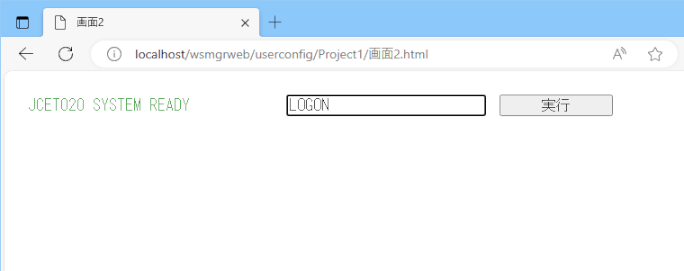ページ変換した画面を元に、HTMLコンテンツを編集します。
ここではテキストボックスを配置し、送信ボタンを押して入力データを送信するフォームを作成します。
ホスト業務の操作を行い、記録した画面をページに変換します。
例)入力データが送信されることを確認するために生成コンテンツをメインフレームに設定します。
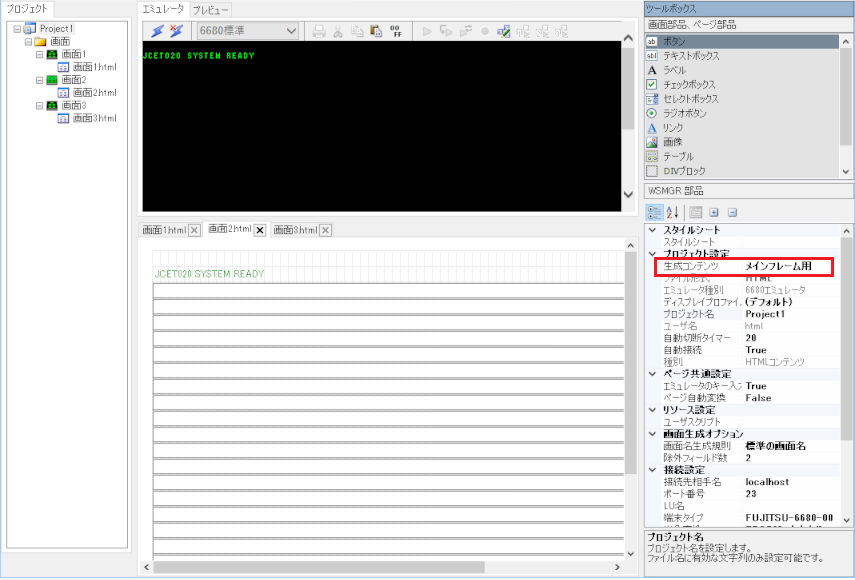
注意
画面記録時、文字のない画面は記録されないため、コマンドを入力しても記録されません。
コマンド入力を記録する場合は「READY」などの文字列が表示された画面で記録してください。
[プロジェクト]ペインから変換されたHTMLページを選択し、[ページ]ペインに表示されたページで不要な部品を削除します。
例)ページ部品の削除後
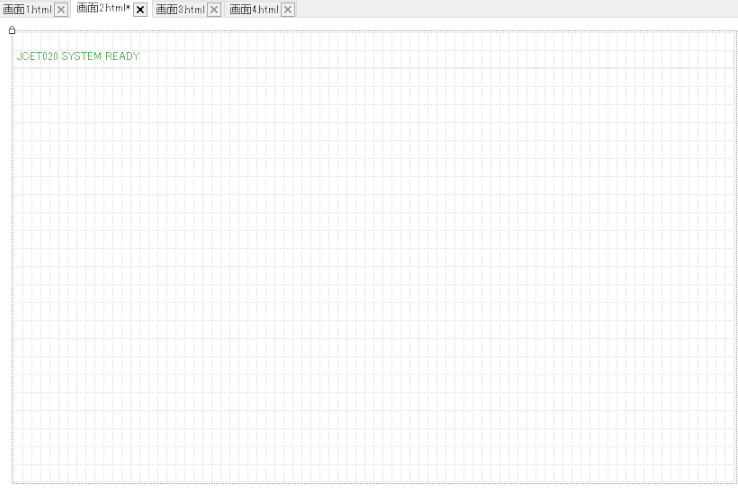
ページにテキストボックス部品とボタン部品を追加します。

追加したページ部品に表示する文字列を編集します。例ではボタン部品の文字列を修正します。
テキストボックス部品にダイナミックバインドを設定します。参照するフィールドは入力可能なフィールドを選択します。

ボタン部品のクリック時の動作に、[フォームデータの送信]アクションと[画面移動]アクションを設定します。
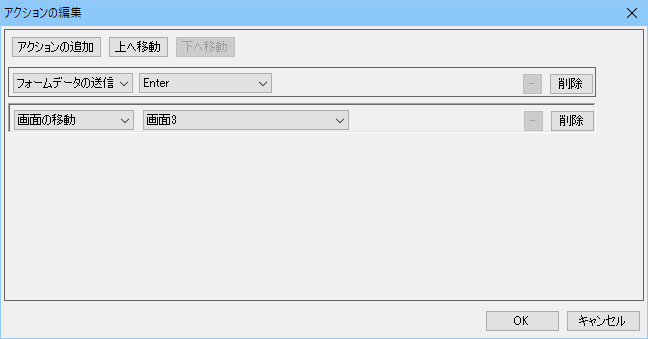
ツールバーより[プロジェクトの保存]を選択し、ページを保存します。
ツールバーより[実行]を選択し、ブラウザを起動して編集したページに移動します。
テキストボックスに文字列を入力して送信ボタンを押すと、入力データが送信され、画面移動が正常動作することを確認します。